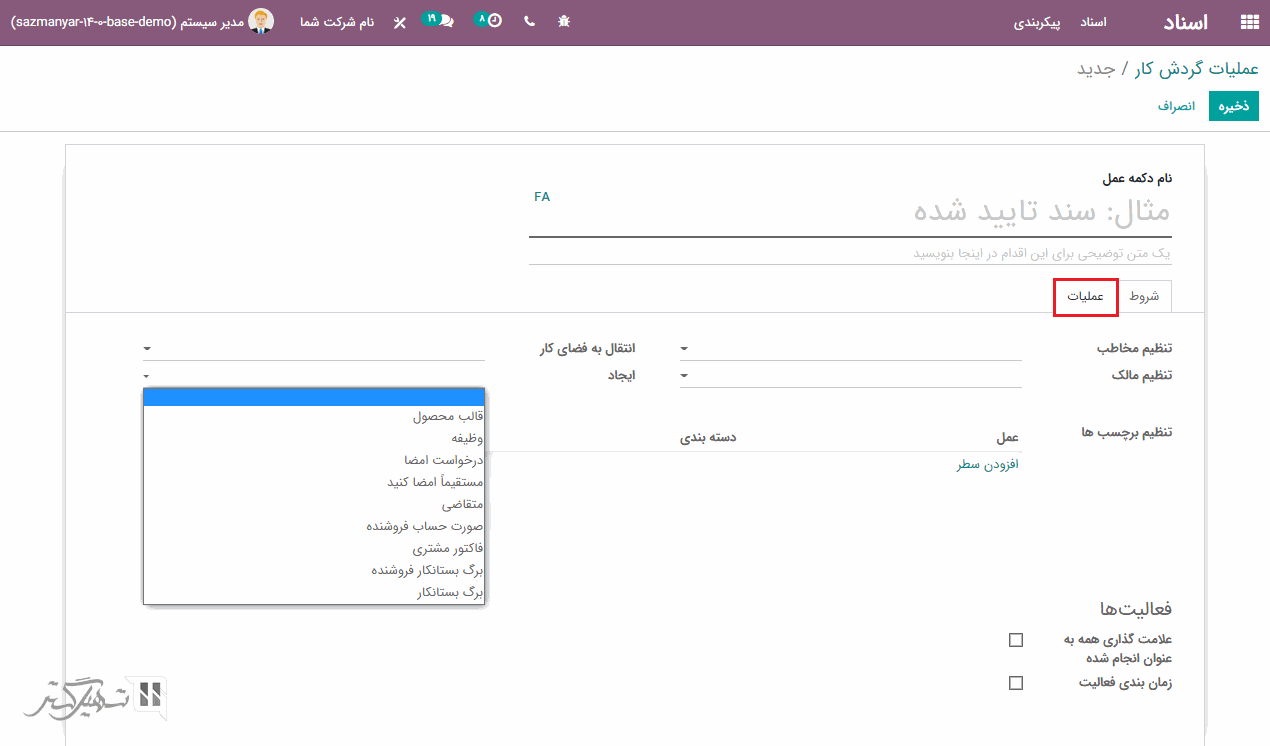درخواست فایل را می توانید به راحتی از طریق نمای کلی ماژول اسناد> کلیک بر روی گزینه "درخواست" ، درخواست کنید:
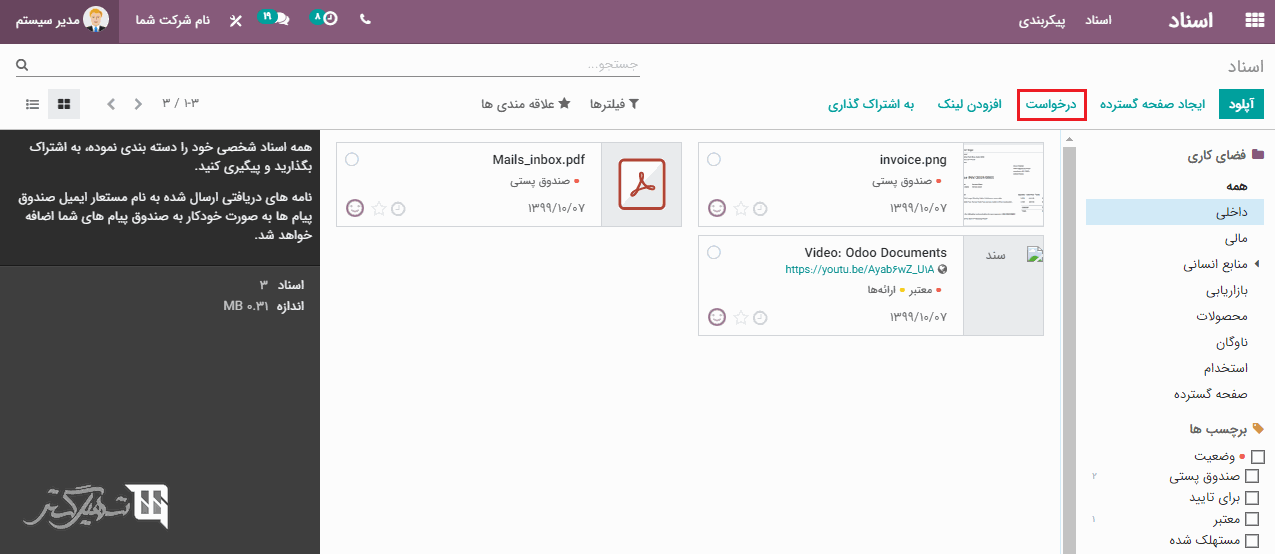
اکنون اگر بر روی "درخواست" کلیک کنید، یک ویزارد مانند تصویر زیر در صفحه ظاهر خواهد شد، در فرم درخواست، نام فایل از دست رفته، کارمندی که درخواست به او ارسال خواهد شد، فضای کاری وی، یک زمان موعد پرداخت و یک پرچسپ را برای شناسایی درخواست، اضافه کرده و در نهایت با کلیک ب روی "درخواست" ، درخواست را ارسال نمایید.

هنگامی که درخواست ارسال شد، کارمند پیام را در کادر پیام های خود دریافت خواهد کرد و می تواند با کلیک بر روی "آپلود سند "، فایل را به راحتی بارگذاری کند:
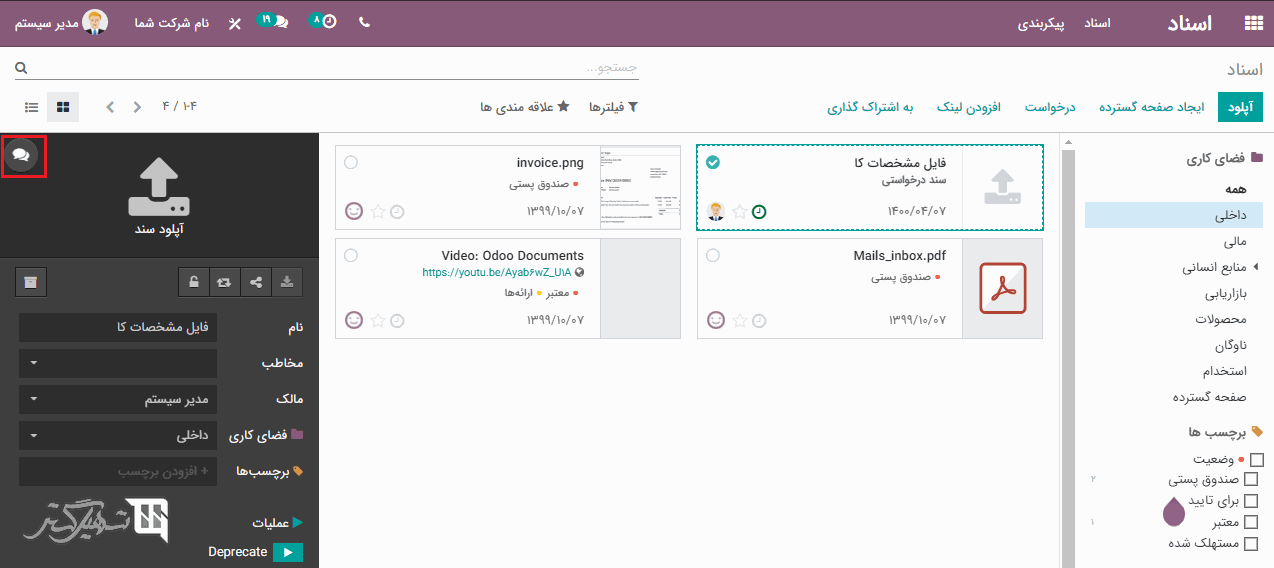
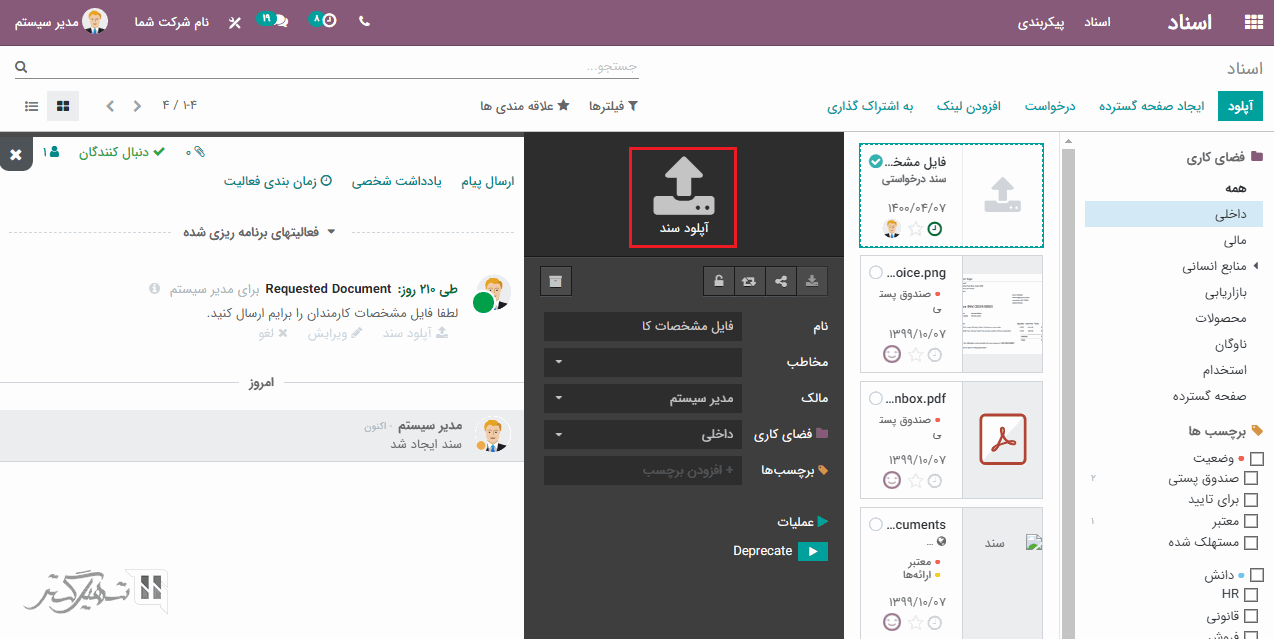
همچنین فایل بارگذاری شده در کادر پیام قابل مشاهده خواهد بود:
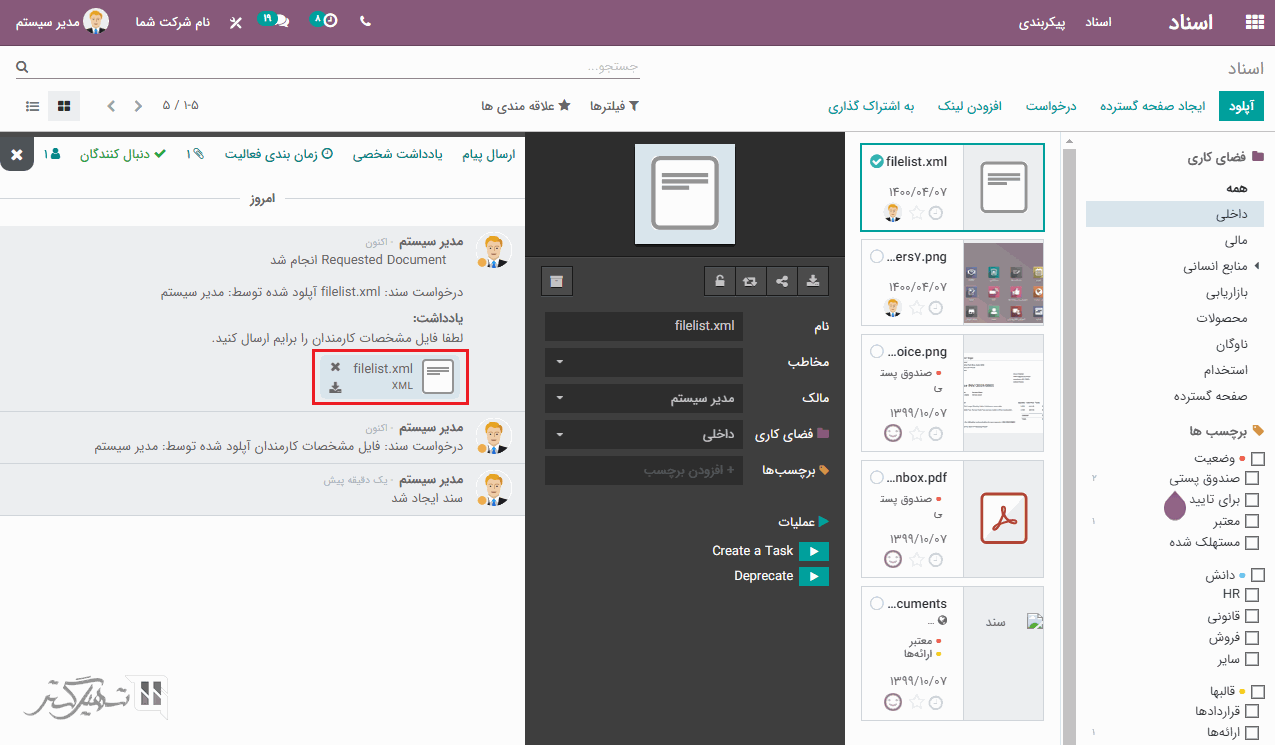
انواع اسناد از جمله فایل های pdf، صفحات گسترده، فایلهای متنی، تصاویر و غیره را می توان با استفاده از ماژول داسناد اودوو 14 بارگذاری و به اشتراک گذاشت.
بله، شما هر اسنادی را که انتخاب نمایید، گزینه " " در صفحه سیاه موجود در سمت راست، برای قفل کردن سند ارائه داده شده است:
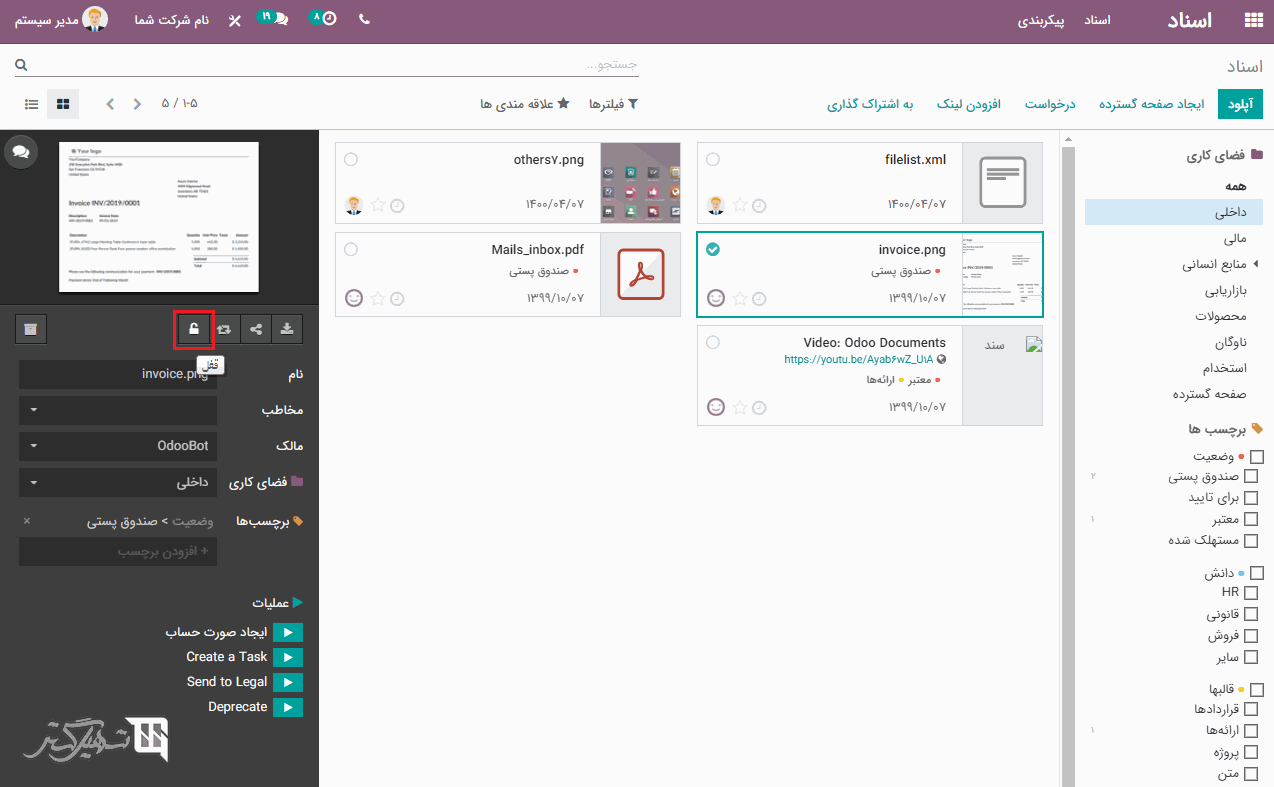
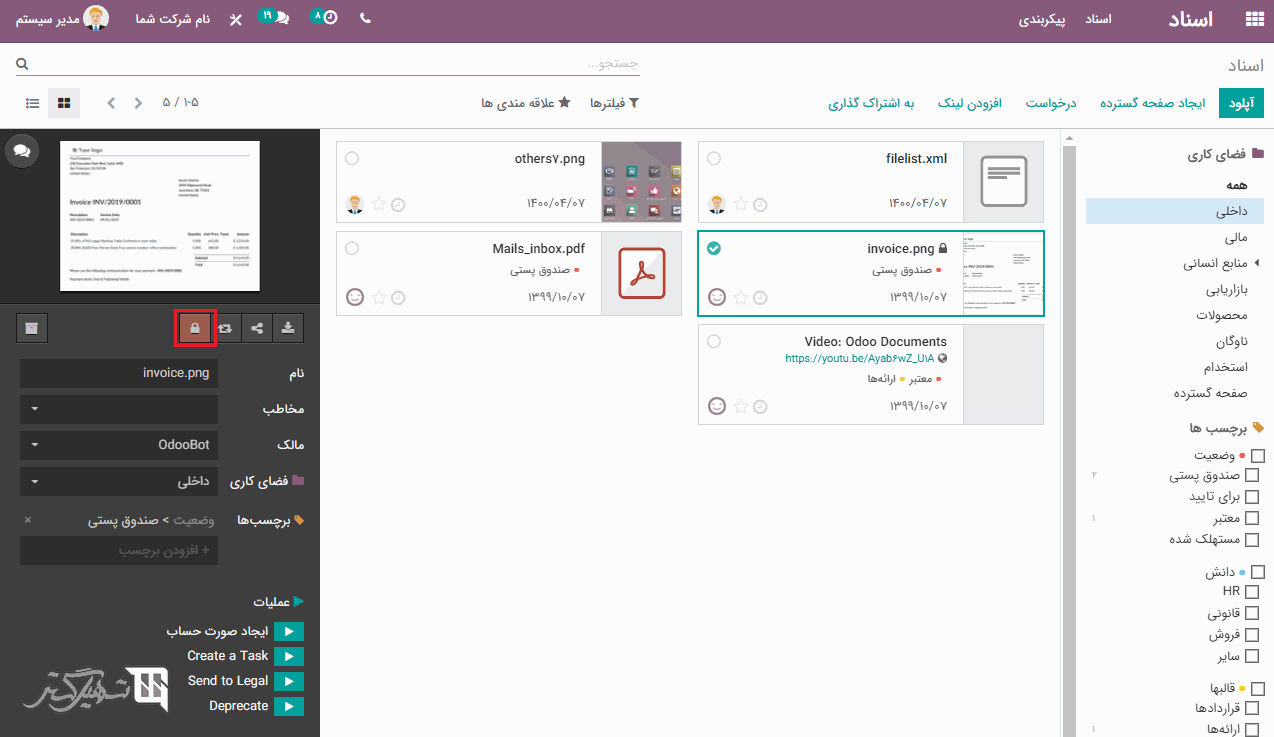
فایل ها را می توانید از طریق گزینه " " موجود در صفحه سیاه سمت چپ و یا با کلیک بر روی دکمه "به اشتراک گذاری" ، با مخاطبان خود با اشتراک بگذارید.
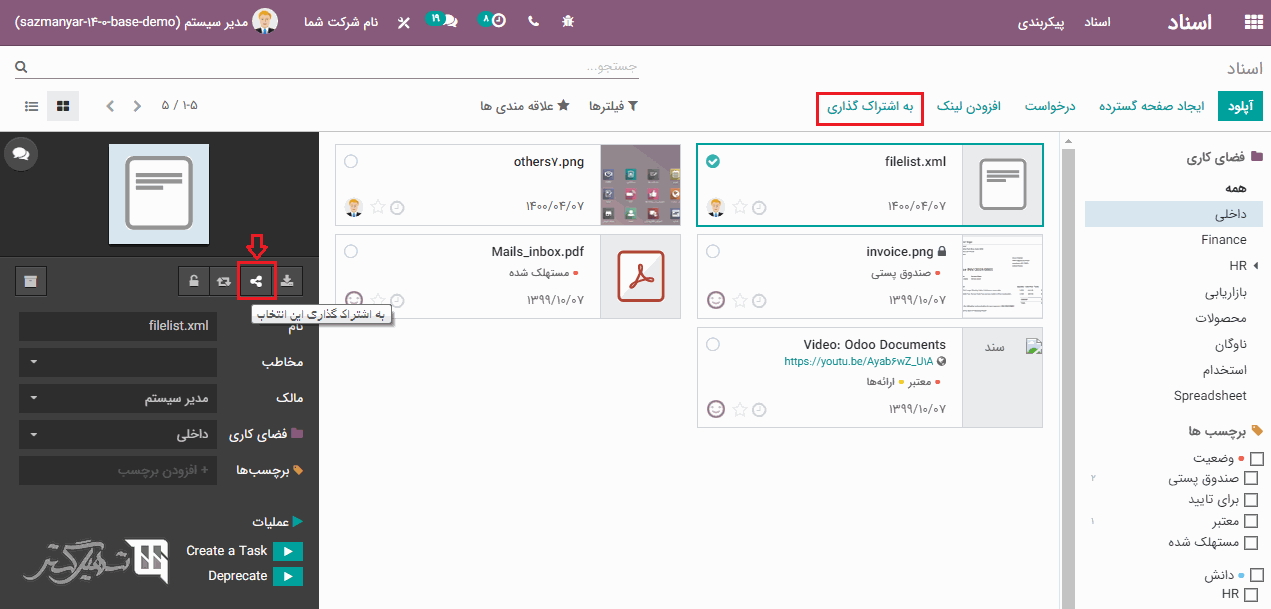
فضاهای کاری را می توان از طریق ماژول اسناد> پیکربندی> فضاهای کاری> کلیک بر روی دکمه "ایجاد" ، ایجاد کرد:
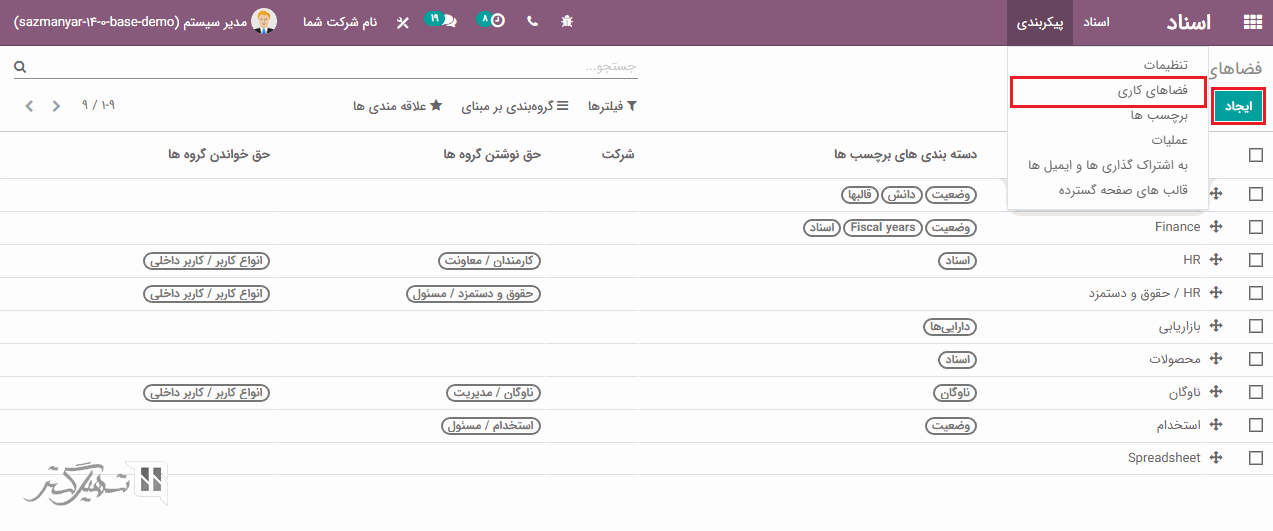
بنابراین می توانیم اسناد را در فضای کاری مربوطه بارگذاری کرده و به اشتراک بگذاریم:
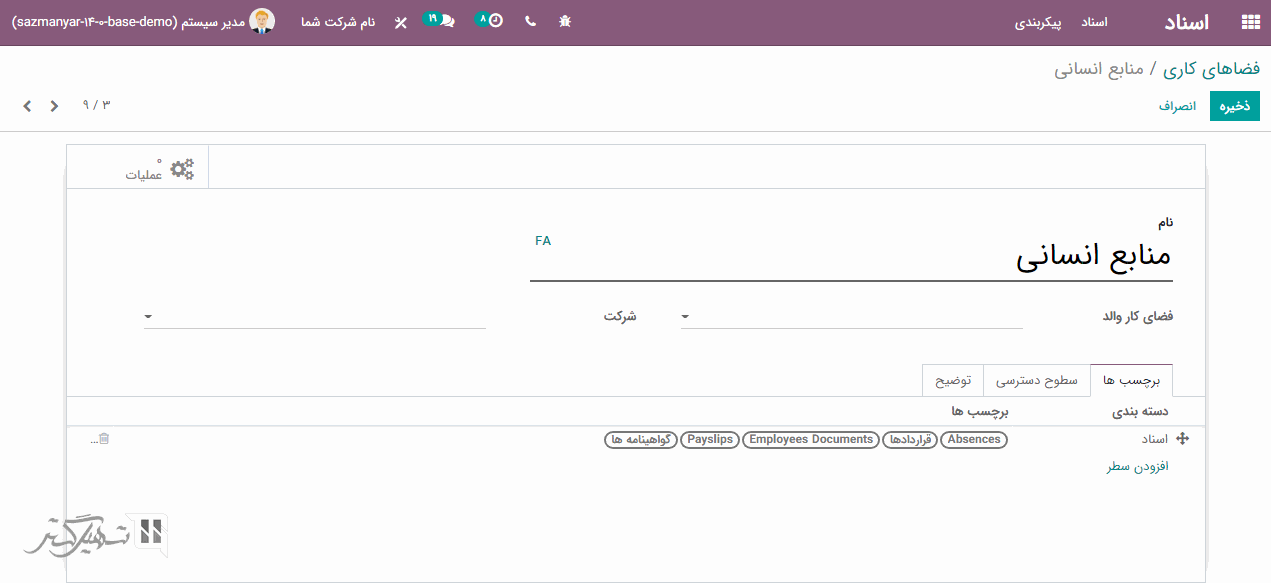
از طریق ماژول اسناد> پیکربندی> قابل های صفحه گسترده ، می توانید تمامی قالب ها را مشاهده کنید:
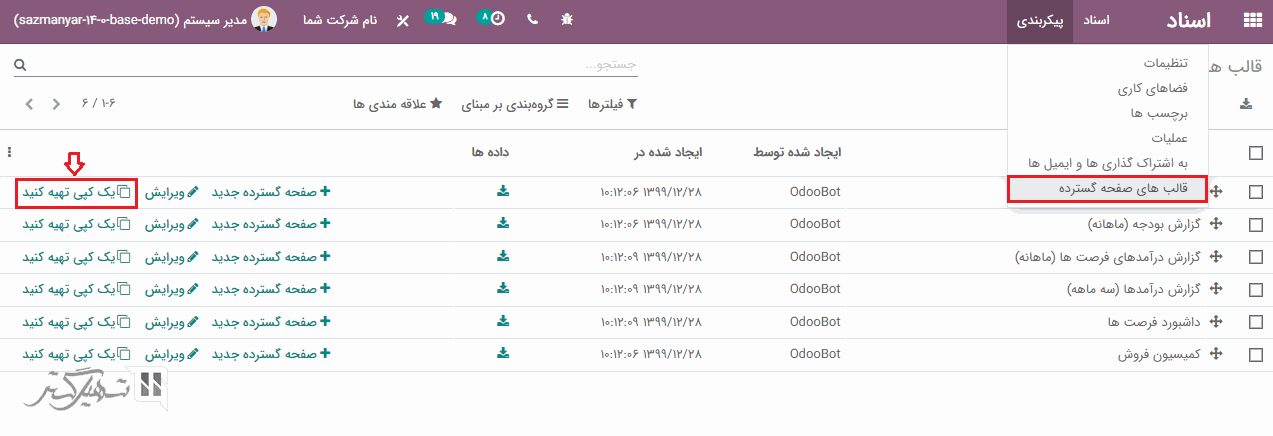
می توانید با کلیک بر روی گزینه " یک کپی تهیه کنید" ، یک کپی از صفحه گسترده ایجاد کنید و آن را با داده های جدید ویرایش نمایید.
به ماژول اسناد> پیکربندی> عملیات ها بروید و بر روی دکمه "ایجاد" کلیک نمایید:
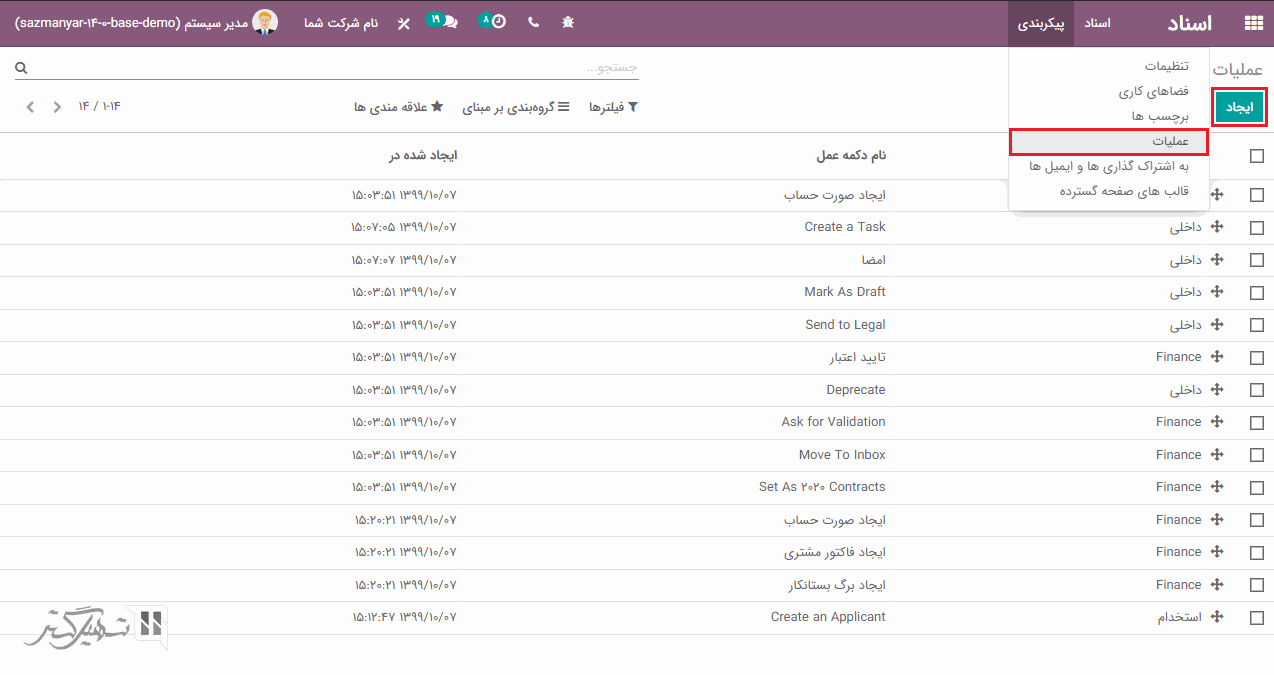
در تب "شروط" می توان شرایط را اضافه کرد:
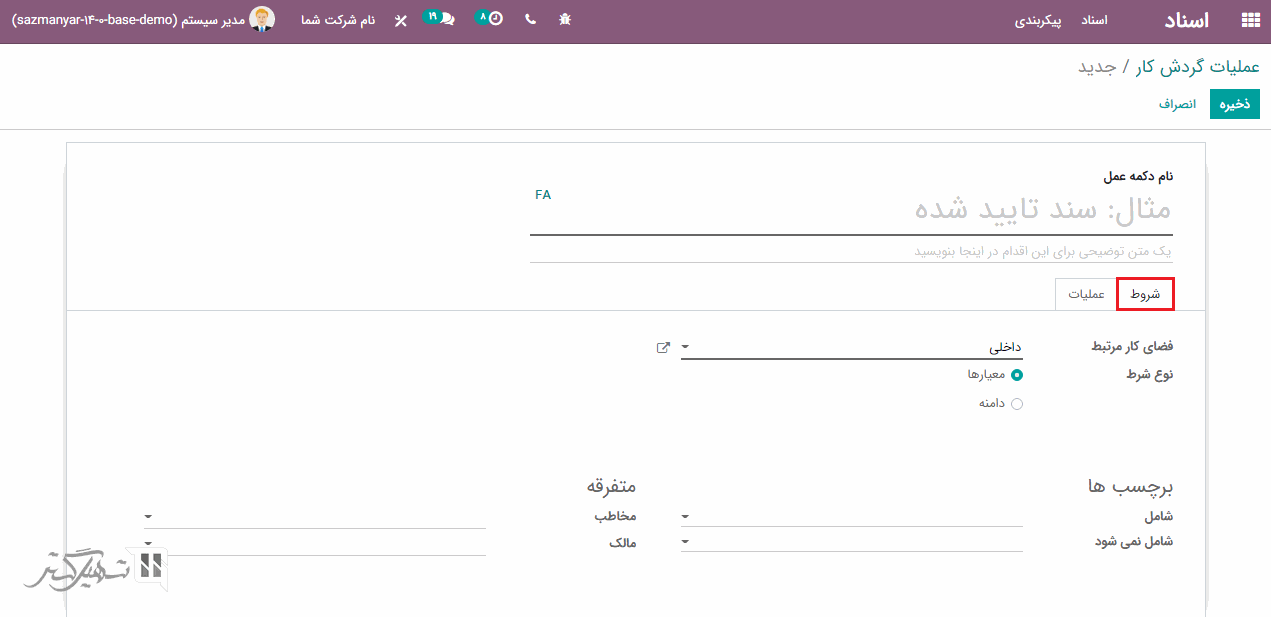
و در تب "عملیات" ، عملیاتی که باید انجام شود را می توانید اضافه کنید. فیلد "ایجاد" را می توانید بر اساس ایجاد قالب محصول، ایجاد صوت حساب فروشنده، درخواست امضا و غیره انتخاب نمایید.